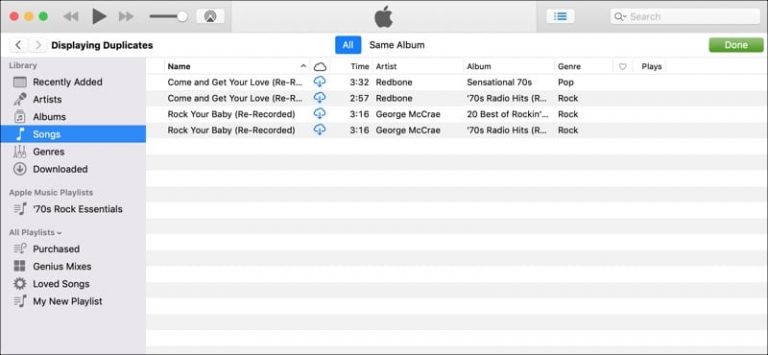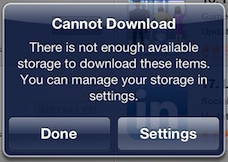Как использовать новые функции iTunes 12

когда iTunes 12 был выпущен недавно (для пользователей OS X Yosemite и в качестве обновления для текущих пользователей iTunes), Apple добавила несколько улучшений и некоторые тонкие изменения, которые определенно были улучшением по сравнению с iTunes 11.
В последний раз iTunes обновлялся в 2012 году, в результате чего произошел капитальный ремонт по сравнению с iTunes 10, но, несмотря на обновления, не все, за что его критиковали, было исправлено в последней версии.
В этом руководстве кратко описаны новые функции iTunes 12 и способы их использования.
Новые возможности iTunes 12
iTunes 12 перенимает дух дизайна и стиль iOS 8 и OS X Yosemite – другими словами, он придерживается «более плоского» вида, который в основном устраняет затенение в пользу сплошных цветов и простоты.
Как и каждое приложение в Yosemite, значки окон (развернуть, свернуть и закрыть) были обновлены и работают так, как вы ожидаете, а iTunes 12 также принимает прозрачность для достижения привлекательного многоуровневого эффекта, как и большинство встроенных Программы.
Первоначально, когда вы открываете iTunes, вы заметите, что интерфейс был обновлен и настроен, а также больше внимания уделяется магазину iTunes – это неудивительно, потому что Apple хочет, чтобы вы покупали там контент.
Новая функция под названием «Семейный доступ» также включена в iTunes 12, но эта функция должна быть настроена на iOS и связана с указанными вами учетными записями iTunes. Семейный доступ будет рассмотрен отдельно.
Меню, значки и новый вид
iTunes 12 теперь избавляется от различных категорий на боковой панели – вместо этого главное меню (как показано ниже) включает значки, такие как «Моя музыка», «Фильмы», «Телепрограммы» и другие. Общий вид стал намного чище, а также позволяет выбирать, какие значки отображать.
Чтобы настроить значки:
- Нажмите кнопку еще (три точки)
- Нажмите кнопку “Изменить” в нижней части меню.
- Проверьте, какие значки вы хотите использовать
- Нажмите кнопку Готово
Это полезно, поскольку позволяет скрыть категории, которые вам не интересны.
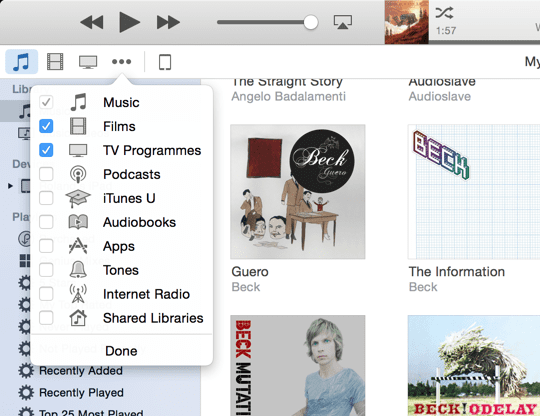
Недавно добавленные элементы и плейлисты
Весь новый контент, такой как фильмы и музыка, которые вы недавно добавили, отображается в верхней части iTunes 12, как показано ниже. Это немного удобнее, поскольку это означает, что весь приобретенный вами новый контент всегда доступен в главном окне. Конечно, недавно добавленные элементы все еще отображаются в обычном разделе списков воспроизведения.
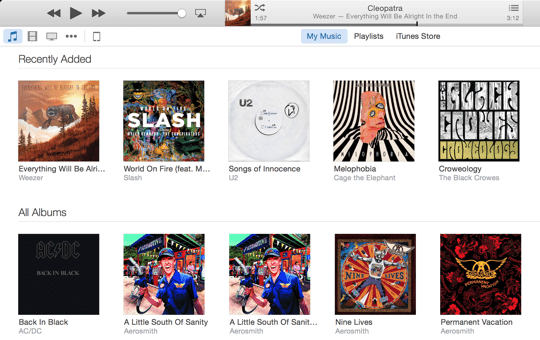
Еще одно большое изменение заключается в том, что теперь ваши списки воспроизведения можно просматривать в левой части iTunes, одновременно просматривая контент в главном окне. Это упрощает организацию и создание списков воспроизведения путем перетаскивания на них элементов. Однако плейлисты и умные плейлисты ведут себя точно так же, как в iTunes 11.
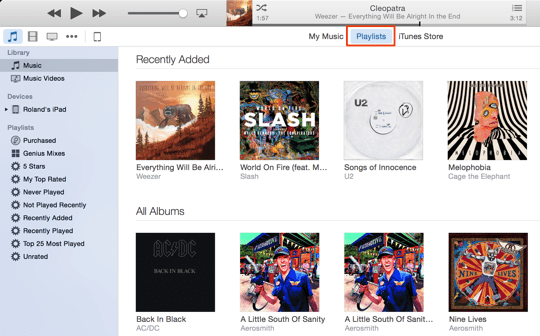
Ваша учетная запись iTunes
iTunes 12 показывает информацию о вашей учетной записи прямо перед окном поиска. Нажмите на свое имя (как показано ниже), чтобы открыть ссылки на ваш список желаний, приобретенный контент, либо использовать подарочную карту, либо просмотреть информацию о своей учетной записи iTunes.
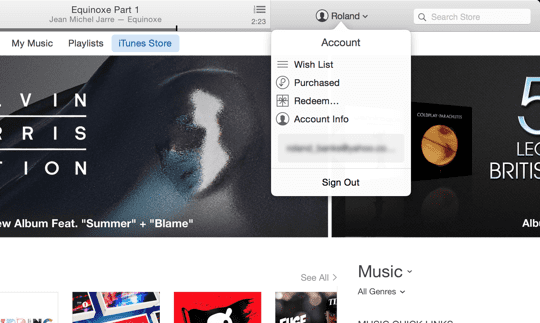
Обновления в представлении элемента
При просмотре любого элемента (например, альбомов или фильмов) iTunes 12 теперь имеет обновленные кнопки действий, которые появляются всякий раз, когда указатель мыши наводит курсор на определенный элемент. Нажмите кнопку «Дополнительно» (три точки), чтобы отобразить соответствующие действия, такие как «Воспроизвести дальше», «Добавить к следующему» и «Начать Genius».
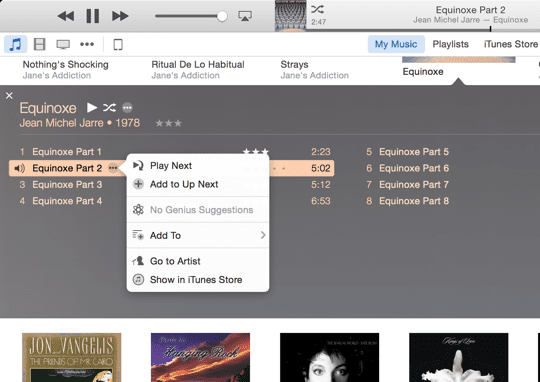
Просмотр содержимого ваших устройств iOS
iTunes 12 показывает все ваши устройства iOS в строке главного меню справа от значков мультимедиа, что позволяет легко увидеть, подключен ли ваш iPhone, iPod или iPad. Как обычно, они должны быть в одной сети Wi-Fi, прежде чем появятся в меню.
Чтобы увидеть, что находится на каждом устройстве, просто выберите значок, а затем выберите конкретное устройство в раскрывающемся меню (если у вас их несколько), чтобы просмотреть сводку и подробную информацию обо всех ваших приложениях, музыке, фильмах и другом контенте. Синхронизация работает точно так же, как и в iTunes 11, то есть просто выберите элементы, которые хотите синхронизировать, и нажмите кнопку «Синхронизировать».
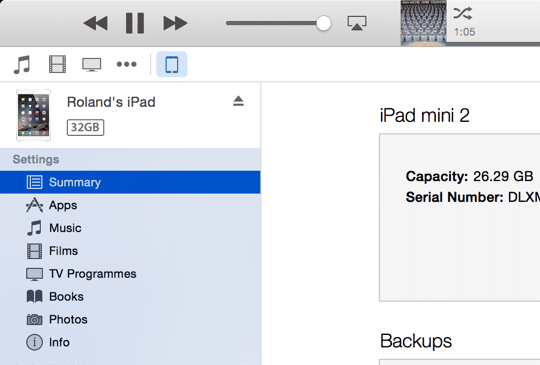
Чтобы узнать больше о резервном копировании ваших устройств iOS (например, о том, как выбрать между iTunes и iCloud), ознакомьтесь с этим предыдущим постом.
Чего не хватает в iTunes 12
Есть еще немало функций, которые не вошли в iTunes 12 – например, по крайней мере, для пользователей из Великобритании, iTunes Radio по-прежнему недоступно (оно уже некоторое время присутствует для пользователей iTunes в США). Мы, вероятно, увидим некоторые довольно большие изменения в следующей версии iTunes после покупки Apple Beats Audio в этом году.
В iTunes 12 все еще отсутствуют некоторые элементы, которые мы хотели бы видеть в будущем:
- iTunes DJ – эта функция была довольно популярна, и на самом деле многие люди жаловались, что она недоступна. Мы бы хотели, чтобы это вернулось в будущей версии
- Обложка – это не так уж и полезно, но позволяет быстро просмотреть все свои альбомы в привлекательном плавном макете
- Разделение магазинов на отдельные приложения – iTunes делает много вещей, но было бы неплохо разделить некоторые функции на отдельные приложения.
Заключительные слова
В то время как iTunes улучшает iTunes 11 во многих отношениях (особенно приятный пользовательский интерфейс, кнопки и меню), на самом деле новых функций не так много. Когда выйдет iTunes 13 (предположительно в следующем году), мы ожидаем более серьезного обновления с добавлением таких функций, как потоковая передача музыки на основе подписки, и, надеюсь, некоторых функций, которые были удалены в последних нескольких версиях.
В конце концов, определенно стоит перейти на iTunes 12, поскольку это хороший музыкальный проигрыватель и, конечно же, лучшее место для покупки всего вашего контента iTunes …
Чтобы узнать, как использовать iTunes для обновления ваших устройств iOS, прочтите нашу предыдущую статью здесь. А если у вас возникнут какие-либо проблемы, вам может пригодиться другое связанное руководство.